Win11系统如何取消shift粘滞键?Win11彻底关闭粘滞键的三种方法
Windows中的粘滞键是专为同时按下两个或多个键有困难的人设计的。粘滞键的主要功能是方便Shift、Ctrl、Alt与其他键的组合使用。在我们使用热键,例如“CTRL+C”时,粘滞键就可以通过一次只按一个键来完成复制的功能。本期教程小编将为大家带来Win11粘滞键彻底关闭的方法,有需要的朋友们欢迎收藏拿走哦。
粘滞键概念:
粘滞键指的是电脑使用中的一种快捷键,专为同时按下两个或多个键有困难的人而设计的。粘滞键的主要功能是方便Shift等键的组合使用。 粘滞键可以先按一个键位(如shift),再按另一键位,而不是同时按下两个键位,方便某些因身体原因而无法同时按下多键的人。一般的电脑连按五次shift会出现粘滞键提示。
方法一:
1、可以按键盘上的【Win】键,或点击任务栏上的【Windows 徽标】,也就是【开始图标】;
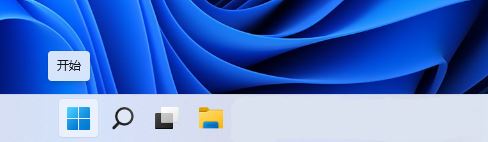
2、菜单项中,找到并点击所有应用下的【设置】;
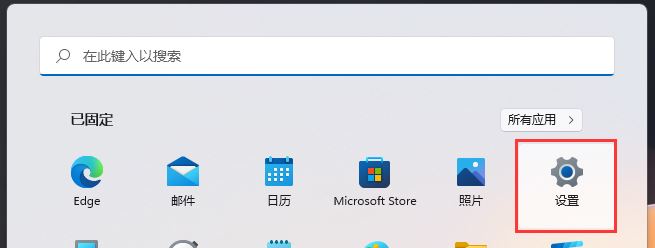
3、设置窗口,左侧边栏,点击【辅助功能】;
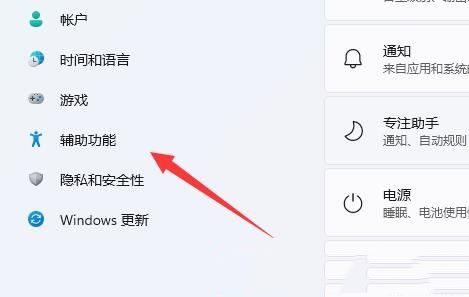
4、接着,右侧点击交互下的【键盘(粘滞键、筛选键和切换键,屏幕键盘)】;
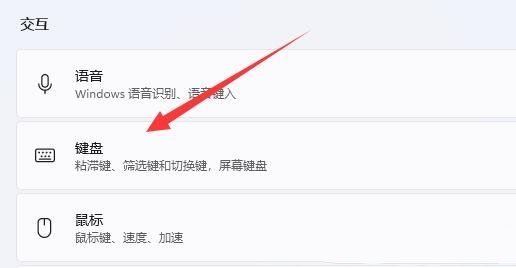
5、粘滞键、过滤键和切换键下,滑动滑块,将粘滞键【关闭】即可。
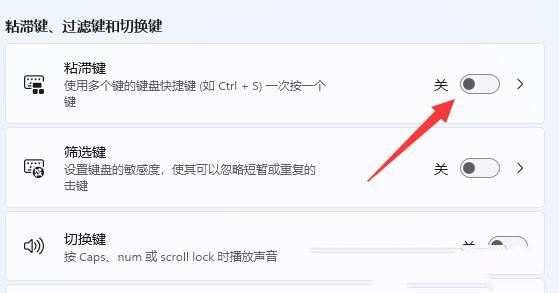
方法二:
1、点击任务栏上的【网络图标】,打开快捷面板;
2、点击【辅助功能】;
3、这里可以更加快捷的【关闭粘滞键】。
⽅法三:
按右键 5 次(键盘快捷键)
切换粘滞键的第⼀种也是最好的⽅法是使⽤键盘快捷键。按键盘上的 R Shift 键 5 次可关闭键盘上的粘滞键。
不会有相同的视觉确认,但是,⼀旦禁⽤粘滞键,您应该能够听到提⽰⾳。
如果您根本没有得到确认,那么只需按 R Shift 键 5 次以上,直到出现询问您是否希望启⽤“粘滞键”的对话框。单击“否”,
您现在可以放⼼,系统上的粘滞键已关闭。
以上就是小编为大家带来的Win11彻底关闭粘滞键的三种方法,希望对大家有所帮助,更多相关内容请继续关注脚本之家。
相关阅读:
Win11右键菜单可以改回Win10?Win11右键菜单改回Win10的方法
相关文章

win11怎么设置触摸板右键? 触摸板两手指点击打开右键菜单的方法
win11怎么设置触摸板右键?win11系统的笔记本触摸板是可以设置快捷操作的,该怎么设置呢?下面我们就来看看win11触摸板两手指点击打开右键菜单的方法,详细请看下文介绍2022-06-11
win11触摸键盘怎么更换主题皮肤? win11更改触摸键盘主题的技巧
win11触摸键盘怎么更换主题皮肤?win11使用的触摸键盘,我们是可以更换皮肤的,该怎么更换呢?下面我们就来看看win11更改触摸键盘主题的技巧2022-06-09
Win11右键怎么直接打开所有选项?Win11使用注册表直接打开右键所有选项
不少用户最近在使用的过程中却发现鼠标右键没办法展示所有的选项,本文就为大家带来了Win11使用注册表直接打开右键所有选项方法,需要的朋友一起看看吧2022-06-08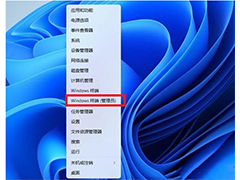
Win11右键菜单不折叠怎么办?Win11右键菜单不折叠设置方法汇总
有用户将把win11电脑的右键菜单设置为不折叠,但是不知道具体怎么操作才能完成win11右键菜单不折叠的设置,下文就为大家带来了详细介绍,需要的朋友一起看看吧2022-06-07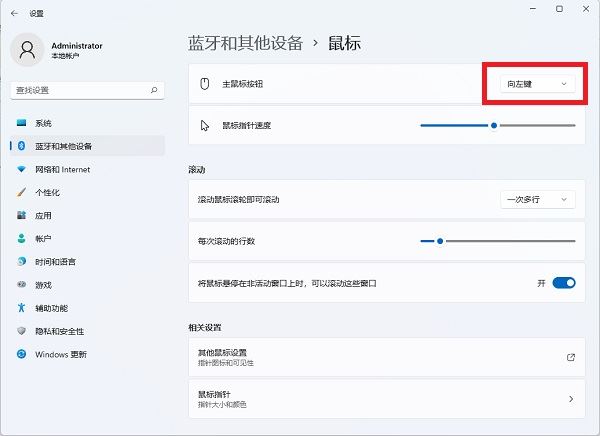
如何将win11鼠标左右键改回原来的 Win11鼠标左右键设置教程
win11鼠标右键改回原来的方法步骤!Win11鼠标如何设置?今天脚本之家小编给大家分享最新的Win11鼠标左右键改回原来的方法步骤,希望大家喜欢2022-06-07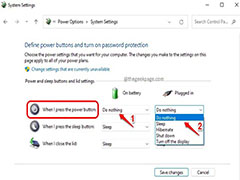
win11怎么禁用关机键? win11禁用电源按钮关机的设置方法
win11怎么禁用关机键?win11系统中为了防止用电源键误关机,想要禁用电源键关机,该怎么设置呢?下面我们就来看看win11禁用电源按钮关机的设置方法2022-06-02
Win11无线鼠标没反应怎么办?Win11无线键盘按键失灵原因以及解决方法
Win11无线鼠标没反应怎么办?有一些朋友会遇到这种情况,不知道是什么原因导致无线鼠标无法使用,今天小编来给朋友们说说如何检查无线鼠标不能使用的原因2022-05-30 近日有一些小伙伴咨询小编win11系统键盘怎么设置?本文就为大家带来了win11系统键盘设置方法,需要的朋友一起看看吧2022-05-30
近日有一些小伙伴咨询小编win11系统键盘怎么设置?本文就为大家带来了win11系统键盘设置方法,需要的朋友一起看看吧2022-05-30 这篇文章主要介绍了Win11右键点击和打开文件夹速度慢的解决方法的相关资料,需要的朋友可以参考下本文详细内容介绍2022-05-20
这篇文章主要介绍了Win11右键点击和打开文件夹速度慢的解决方法的相关资料,需要的朋友可以参考下本文详细内容介绍2022-05-20 系统重启可以一键清除缓存文件,解放系统,在系统突然卡顿的时候非常好用,但是更新系统后,找不到win11重启键在哪了,其实只要打开开始菜单中的电源键就能重启了2022-05-19
系统重启可以一键清除缓存文件,解放系统,在系统突然卡顿的时候非常好用,但是更新系统后,找不到win11重启键在哪了,其实只要打开开始菜单中的电源键就能重启了2022-05-19





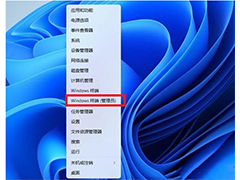
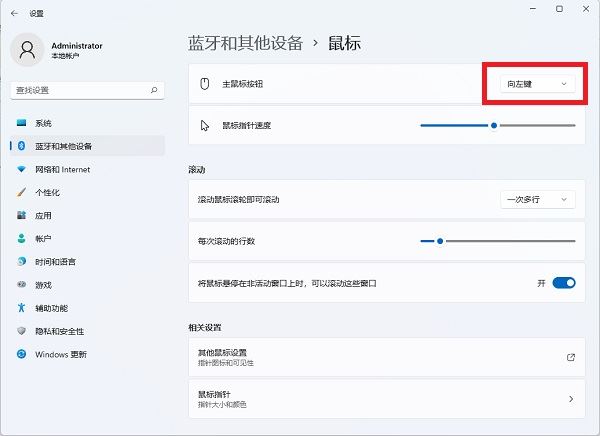
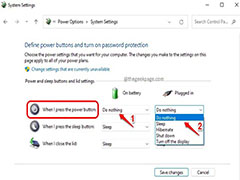




最新评论